CapCut Text to Speech ネットワークエラーを修正する方法?
この記事では、CapCut ユーザーがテキスト読み上げオプションで遭遇する「ネットワーク エラー」問題の解決を試みます。

CapCut ユーザーは、テキスト読み上げオプションで「ネットワーク エラー」の問題に遭遇し、人工知能にテキストを読み上げることができません。このような問題が発生した場合は、以下の提案に従って問題を解決できます。
CapCut テキスト読み上げネットワーク エラーとは何ですか?
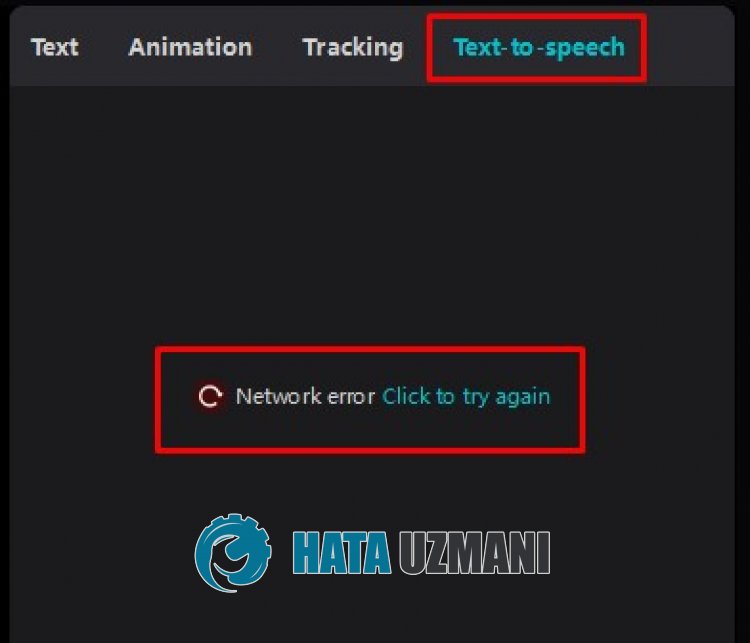
CapCut ユーザーは、アプリケーションの実行後にテキスト読み上げオプションをオンにすると「ネットワーク エラー」の問題が発生すると述べて、人工知能を実行できません。
CapCut の「ネットワーク エラー」は、アプリケーション内のキャッシュの問題またはインターネットの問題が原因で発生し、テキストの読み取りや他のプラグインの使用が妨げられます。
もちろん、この問題だけが原因ではなく、CapCut サーバーのメンテナンス作業やクラッシュによって、このようなさまざまなエラーが発生する可能性があります。
この目的のために、エラーを修正する方法についていくつかの提案を提供します。
CapCut Text to Speech ネットワーク エラーを修正する方法
このエラーを解決するには、以下の提案に従って問題を解決できます。
1-) 古いバージョンをインストールする
アプリケーションを更新した後に「ネットワーク エラー」の問題が発生したユーザーは、古いバージョンをインストールすることで問題が解消されたと述べています。
古いバージョンのアプリケーションをインストールすることで問題を解決できます。
このために、以下のリンクにアクセスして CapCut アプリケーションの古いバージョンをダウンロードできます。
古いバージョンをダウンロードした後、それをインストールし、問題が継続するかどうかを確認します。
2-) Cloudflare Dns サーバーを使用する
デフォルトの DNS サーバーで問題が発生すると、一部のアプリケーションでこのようなさまざまな接続エラーが発生する可能性があります。
したがって、Cloudflare DNS サーバーを使用することで問題を解決できます。
- 検索のスタート画面で「コントロール パネル」と入力して開きます。
- 表示された画面で [ネットワークとインターネット] オプションをクリックします。
- 次に、[ネットワークと共有センター] をクリックします。
- 開いた新しい画面で、[接続] の横のオプションをクリックします。
- 次に、[プロパティ] をクリックし、[インターネット プロトコル バージョン 4 (TCP\IPv4)] をダブルクリックします。
- 下に残した Google DNS サーバーを登録します。
- 優先 DNS サーバー: 1.0.0.1
- 他の DNS サーバー: 1.1.1.1
このプロセスが完了したら、[OK] ボタンをクリックして次の提案に進みます。
3-) インターネット キャッシュをクリアする
インターネット キャッシュの問題により、このようなさまざまな接続の問題が発生する可能性があります。
この場合、インターネット キャッシュをクリアして再構成することで問題を解決できます。
- 検索の開始画面に「cmd」と入力し、管理者として実行します。
- 開いたコマンド プロンプト ウィンドウに次のコマンド ラインを貼り付け、Enter キーを押します。
- ipconfig /renew
- ipconfig /flushdns
- netsh int ipv4 リセット
- netsh int ipv6 リセット
- netsh winhttp リセット プロキシ
- netsh winsock リセット
- ipconfig /registerdns
コマンド ラインの完了後、コンピュータを再起動して問題が解決するかどうかを確認できます。
4-) Web バージョンを使用する
これらの提案がいずれも解決策にならない場合は、Web バージョンの CapCut アプリケーションを使用して問題を解決できます。
これを行うには、CapCut の公式 Web サイトにアクセスし、アカウントにログインします。
アカウントにログインした後、新しいビデオを作成し、ビデオにテキストを追加します。右側のメニューから [テキスト読み上げ] オプションをクリックして確認します。
このプロセスの後、問題が継続するかどうかを確認できます。
5-) サーバーを確認する
CapCut サーバーのメンテナンス作業やサーバークラッシュにより、このようなさまざまな問題が発生します。
したがって、CapCut サーバーをチェックする必要がある場合があります。
下のリンクをクリックすると、CapCut サーバーを確認できます。
CapCut サーバーでクラッシュやメンテナンス作業が発生した場合は、修復されるまで待つ必要があります。
![YouTubeサーバー[400]エラーを修正する方法?](https://www.hatauzmani.com/uploads/images/202403/image_380x226_65f1745c66570.jpg)



























